A Huawei modem és mobil útválasztó visszaállítása

- 1918
- 323
- Csonka Emil
A Huawei modem és mobil útválasztó visszaállítása
Ebben a cikkben megmutatom, hogyan lehet visszaállítani a beállításokat a Huawei modemeken és mobil Wi-Fi útválasztókon. A beállítások visszaállítása lehetővé teszi az útválasztó vagy a modem gyári beállításainak teljes visszaállítását. Helyezze vissza a jelszót a Wi-Fi-en és a rendszergazdai jelszót (amelyet be kell írni az útválasztó beállításainak bejáratánál). Valójában a Wi-Fi Huawei útválasztók visszaállítása leggyakrabban akkor készül, amikor elfelejtik a Wi-Fi jelszavát, vagy a webes felületről szóló jelszót, és ezért nem léphet be a beállításokba. Leggyakrabban a gyári bejelentkezés és a jelszó (admin/admin) megváltozik, sikeresen elfelejtik, majd nem tudja megadni a beállításokat. Az adminisztrátor jelszó nem megfelelő, és elfelejtik a telepítést.
Mindenekelőtt röviden szeretném elmondani, mi a különbség a szokásos USB 3G/4G/LTE Huawei modem, a Wi-Fi funkcióval rendelkező modem és a mobil Wi-Fi útválasztó között. Hogyan történik a kisülés ezen eszközök mindegyikén, milyen árnyalatokkal és milyen paramétereket állítanak vissza. Nos, és egy olyan pillanat, hogy maguk az operátorok nagyon sok ilyen eszközt kínálnak: Yota, MTS, Beeline, Megafon, Tele 2, Kiyivstar stb. D. A modemek nevei és modelljei bizonyos esetekben eltérhetnek. De ez nem változtatja meg az alapértelmezett beállítások helyreállításának folyamatát.
- Hagyományos USB modemek. Akik Wi-Fi nélkül vannak. Egy ilyen modem csak USB-n keresztül továbbíthatja az internetet számítógépre, Wi-Fi routerre vagy más eszközre. Például: Huawei E3372, E3372H, E3370. Az ilyen modemeken általában nincs külön visszaállítási gomb. Visszaállíthatja a beállításokat a kezelőpanelen. A beállításokban megváltoztathatja az adminisztrátori gyár jelszavát egy másikra is. De a modem beállításainak visszaállítása, ha elfelejtette ezt a jelszót, nem egyértelmű. Mivel a külön gomb nem tűnik.
- Modemek Wi-Fi funkcióval. A Huawei-nek számos népszerű modeme van, amelyek a szokásos USB modem üzemmódban való munka mellett azonnal eloszthatják a Wi-Fi-t. Ételeket kapnak az USB -től (számítógép, adapter, üres). Például: Huawei E8372H, E8372H. Az ilyen modemeken van egy visszaállítási gomb (általában a fedél alatt) a beállítások visszaállításához.
- Mobil wi-fi útválasztók. Ezek lényegében ugyanazok a modemek a Wi-Fi-vel, de még mindig van beépített akkumulátoruk. Emiatt egy kicsit többek. Például: Huawei E5573, EC5321. A mobil wi-fi huawei útválasztókon ugyanazt a gombot is kiürítheti, vagy a beállításokban is.
Miután elkészítette a beállítások visszaállítását, a Huawei modem webes felületének megadásához a gyárnak be kell mutatnia Felhasználónév - Admin És Jelszó - Rendszergazda.
A Wi-Fi hálózat esetében a gyári neve (SSID) és a gyári jelszó (WiFi kulcs) visszaáll. A gyár nevét és jelszavát maga a modem jelzi. Általában a fedél alatt (az akkumulátor alatt) vagy a fedélen.
Szükség lehet arra is, hogy paramétereket állítson be az operátor számára. Válassza ki a profilt, vagy manuálisan írja be a beállításokat. De a legtöbb esetben a modem maga kapcsolódik az internethez és elosztja azt.
Helyezze vissza a Huawei modemet egy gomb segítségével
jegyzet! A visszaállítás visszaállítja a gyári imei modemet. Ha megváltoztatta az IMEI-t (egy SIM-kártya használatához, amelyet csak okostelefonokhoz szánnak), akkor újra ki kell szállnia az IMEI módosítási eljárást, vagy nem szabadítania kell.Szinte minden modemen és mobil wi-fi útválasztón a Huawei gomb a fedél alatt található. Ezért el kell távolítania a fedelet, és mindent megtesz az utasítások szerint:
- Kapcsolja be az útválasztót, vagy csatlakoztassa a modemet az áramforráshoz. Azt hiszem, nem lesz felesleges egy percet várni, hogy az eszköz betöltse.
- Keresse meg a lakásban fulladt reset gombot. Általában van egy megfelelő felirat közelében. És így néz ki:

- Kattintson erre a gombbal valami éles, és tartsa nyomva 5-10 másodpercig. Navigálhat a mutatókban. Elkezdenek pislogni.

- Várjuk, amíg a modem vagy az útválasztó terhel. Ezután csatlakozhat hozzá (ne felejtsük el, hogy a Wi-Fi beállításokat is visszaállítják, a cikk elején írták róla), lépj be a beállításokba és állítsa be a szükséges paramétereket.
A gomb használatával ez mind nagyon egyszerűen és gyorsan megtörténik. Megnyomta, tartotta és készen áll.
Az USB modem Huai visszaállítása és jelszava egy webes felületen keresztül
Ha hozzáfér a modembeállításokhoz vagy a mobil útválasztóhoz, akkor visszaállíthatja a gyári beállításokat a webes felületen. Sőt, a modemhez való hozzáférés nem mindig van. Ehhez az IP -cím 192 beállításaira kell lépnie.168.8.1.
Ezután fel kell lépnie a "Beállítások" szakaszba, az alapértelmezett beállítások fülre, és alapértelmezés szerint kattintson a "Visszaállítás" gombra ".
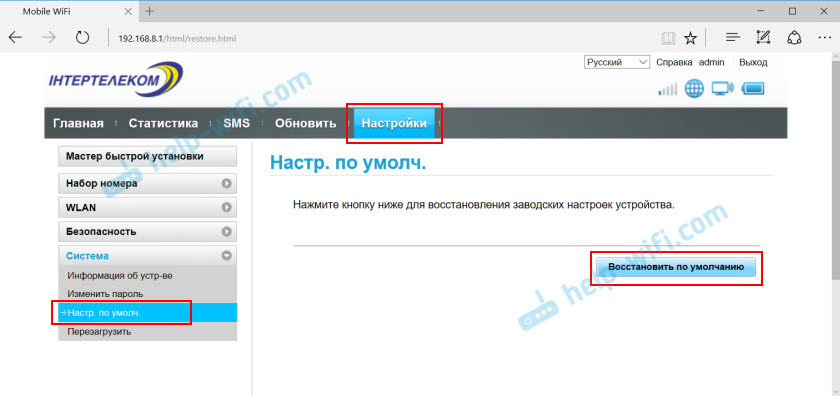
Erősítse meg a visszaállítást.
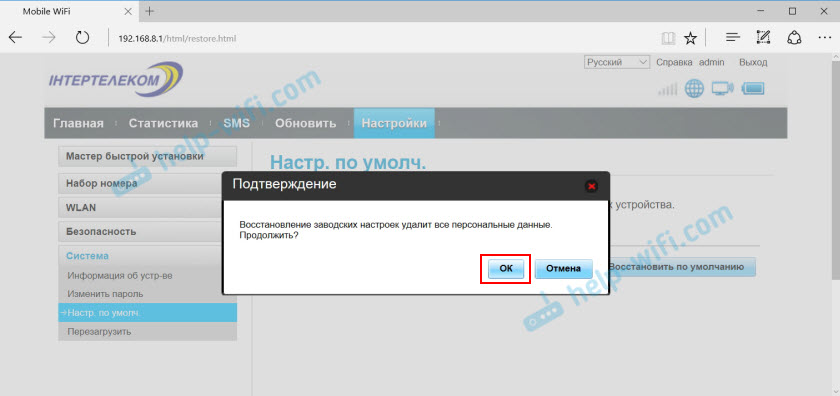
Az újraindítás után a modem olyan lesz, mint egy új.
Ha nem tudja megtenni a visszaállítást, nem lép be a modembeállításokba, a jelszó nem felel meg, vagy valami rosszul ment - tegyen fel kérdéseket a megjegyzésekben. Csak határozottan jelölje meg a modem modelljét, és részletesen írja le a problémát.
- « Csatlakoztassa a Bluetooth fejhallgatót a Windows 7 -hez. Miért nincs csatlakoztatva, nincs hang, illesztőprogram?
- Wi-Fi sebességcseppek a torrent letöltésekor »

